Расчетная область
Количество дней, в течение которых работник отсутствовал на работе без уважительных причин, подсчитывается с помощью формулы из ячейки AQ13:
= СЧЕТЕСЛИ(C12:AG12; "п")Счет праздничных и выходных дней ведется в ячейке AR13:
= СЧЕТЕСЛИ(C12:AG12; "в")Наконец, общее количество протабелированных дней определяется в ячейке AS 13 с помощью такой формулы:
= СУММ(AL13:AR13)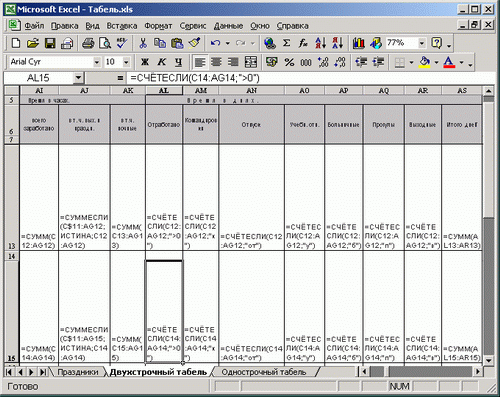
Рис. 7.4. Формулы в области вычислений
Мы описали все формулы, кроме той, которая находится в ячейке AJ13 и рассчитывает количество часов, отработанных в выходные и праздничные дни. Эта формула требует отдельного анализа.
Формирование дат праздников
Для определения чисел, на которые приходятся выходные дни, суббота и воскресенье, можно воспользоваться функциями Excel. А вот чтобы компьютер мог установить, какой день праздничный, а какой нет, он должен иметь соответствующую информацию.
Введем даты праздников в нашу рабочую книгу на отдельном листе, которому присвоим имя Праздники. Дату праздников можно указать в формате Excel. Однако существуют праздники, которые каждый год приходятся на разные даты (к этой категории принадлежат Пасха и Троица). Если праздник выпадает на выходной день, то выходной переносится на следующий будний день. Поэтому перенесенный выходной тоже может быть представлен как праздник.
Итак, наименования праздников введите в ячейки столбца В. Месяцы и дни укажите раздельно (в столбцах С и D), а номер текущего года – в ячейке С2 (рис. 7.5).
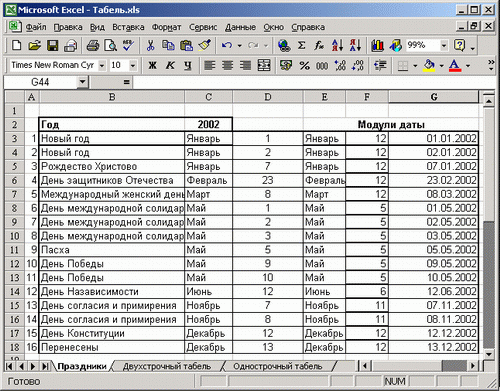
Рис. 7.5. Даты официальных праздников на листе Праздники
Преобразование элементов введенных дат в формат Excel можно произвести при помощи модуля, созданного в главе 6. Для его внедрения в рабочий лист Праздники выполните следующие действия:
- Откройте файл с модулем формирования даты в формате Excel (рис. 6.12).
- Выделите диапазон ячеек С5:С7 модуля и скопируйте его в буфер обмена.
- Перейдите на лист Праздники и активизируйте ячейку Е3.
- Выполните вставку из буфера, для чего откройте диалоговое окно Специальная вставка и установите флажок Транспонировать. Модуль поменяет ориентацию на рабочем листе и его ячейки будут расположены в одной строке.
- В ячейку Е3 введите ссылку на адрес ячейки С3 (содержит название месяца).
- В формуле, которая содержится в ячейке G3, замените адрес ячейки С3 (содержит год в модуле) адресом $C$2, а адрес С4 (это день) – адресом D3.
- Скопируйте диапазон ячеек E3:G3, в котором находится модуль, и выполните вставку из буфера, выделив область Е3:Е14.
В результате этих наших действий все даты (в формате Excel), на которые припадают праздники, будут расположены в диапазоне ячеек G3:G14. Выделите этот диапазон и присвойте ему имя ДатаПраздн.